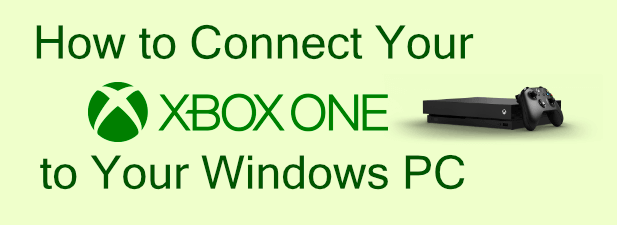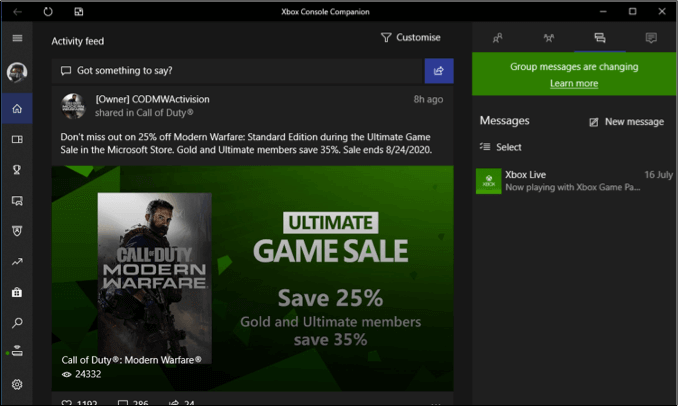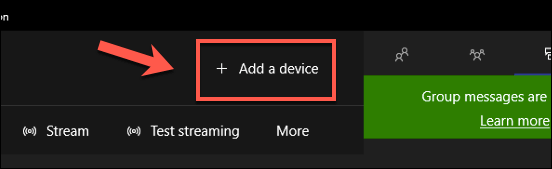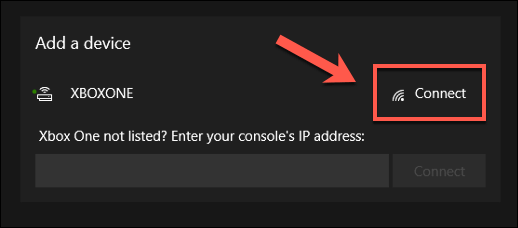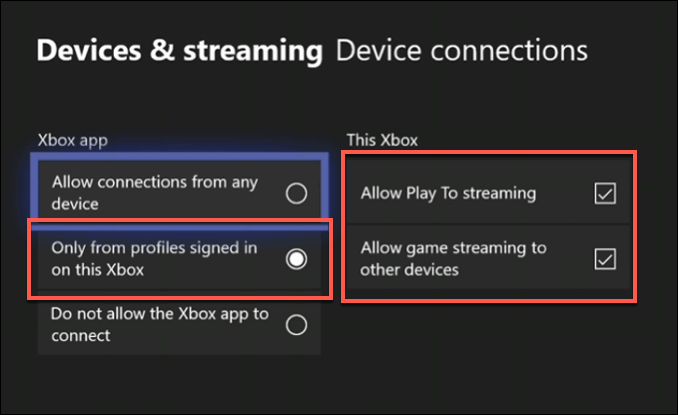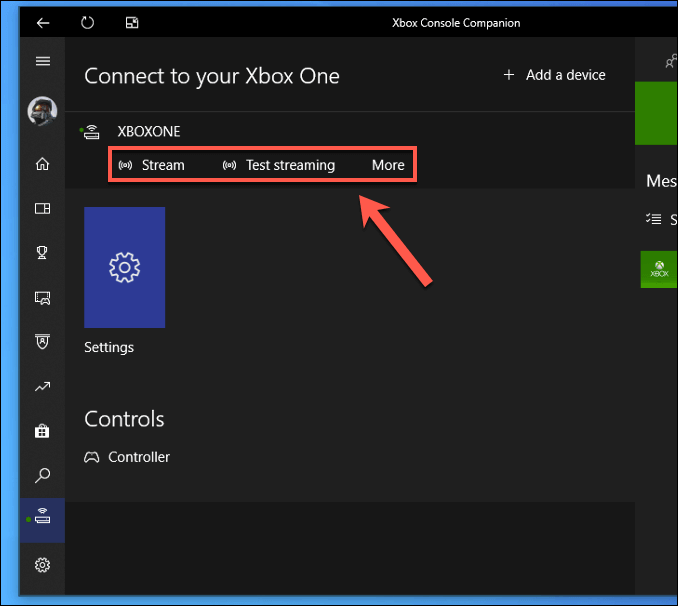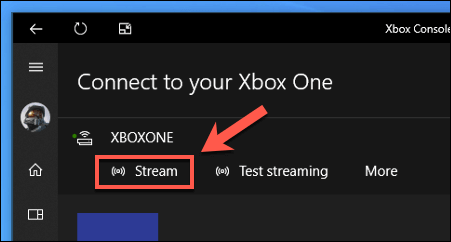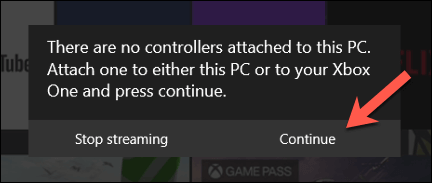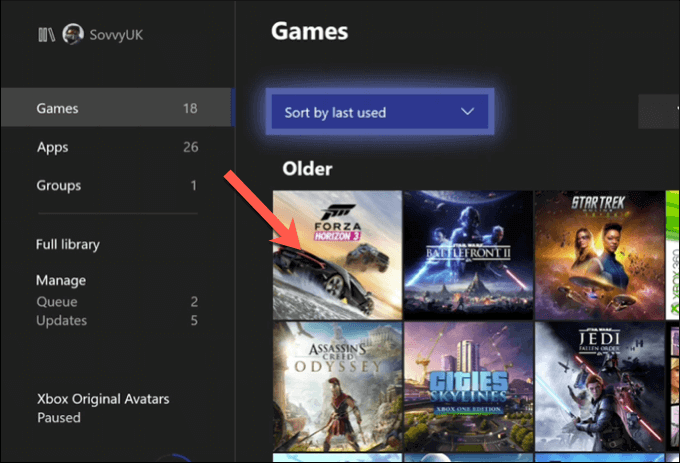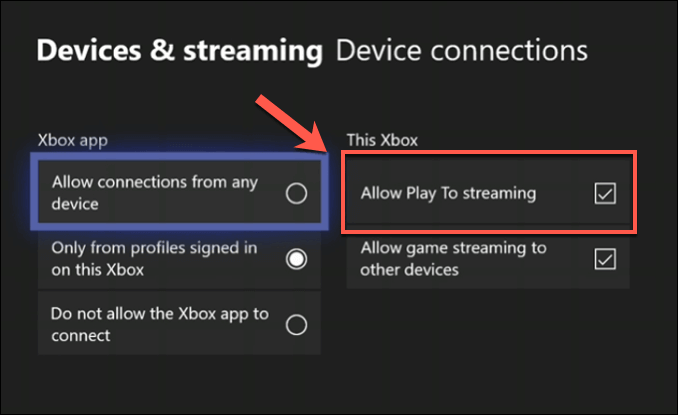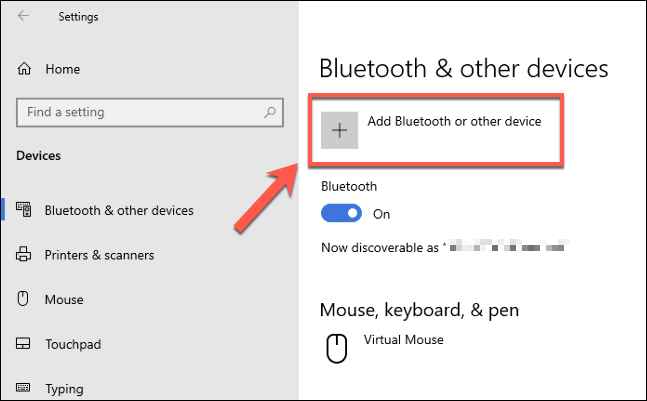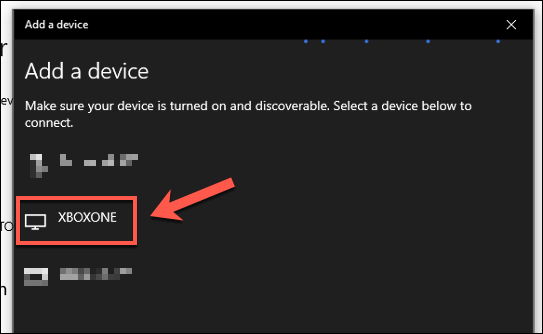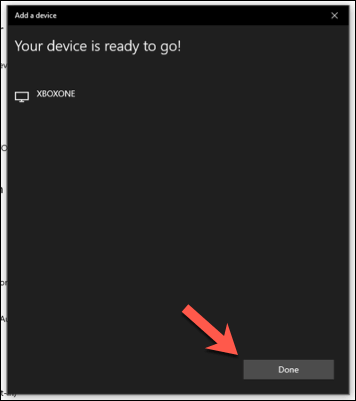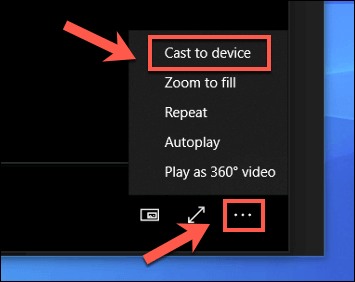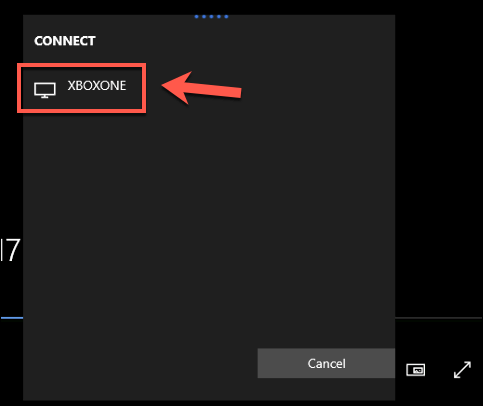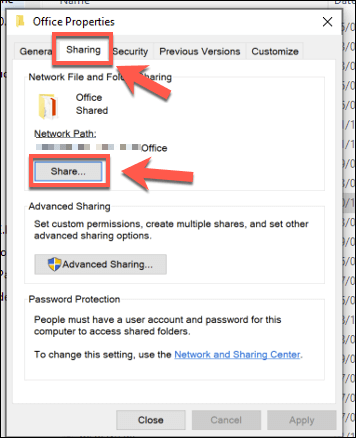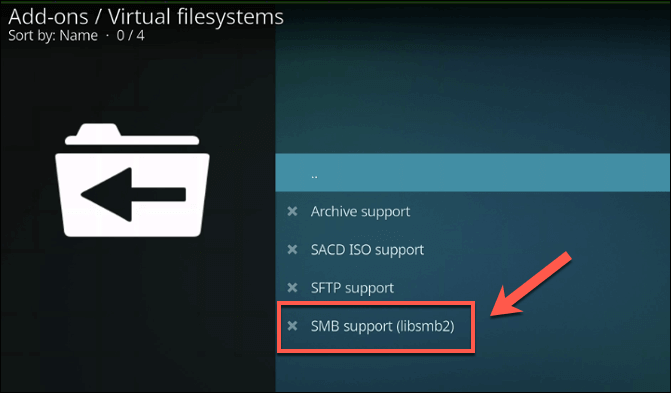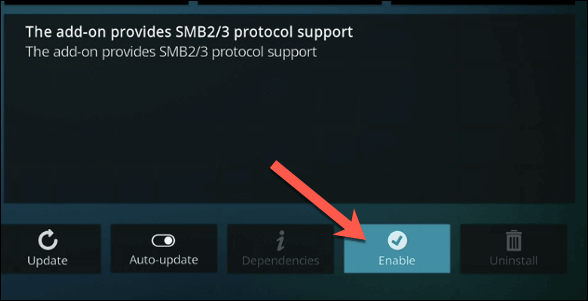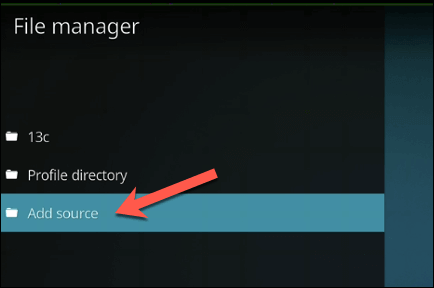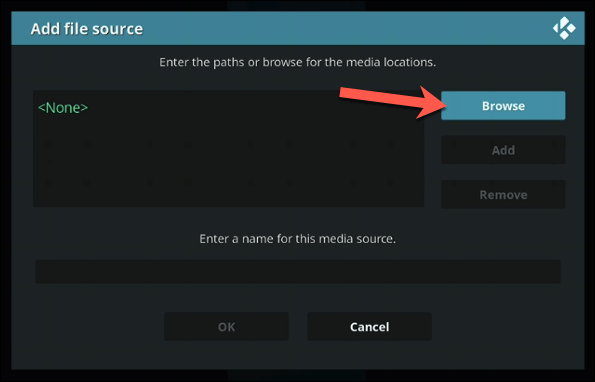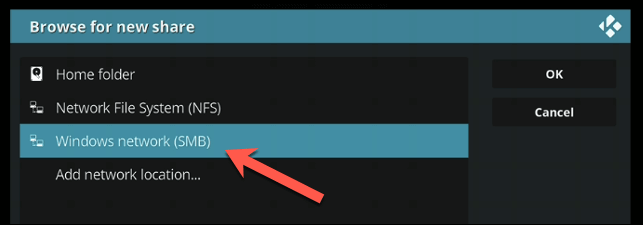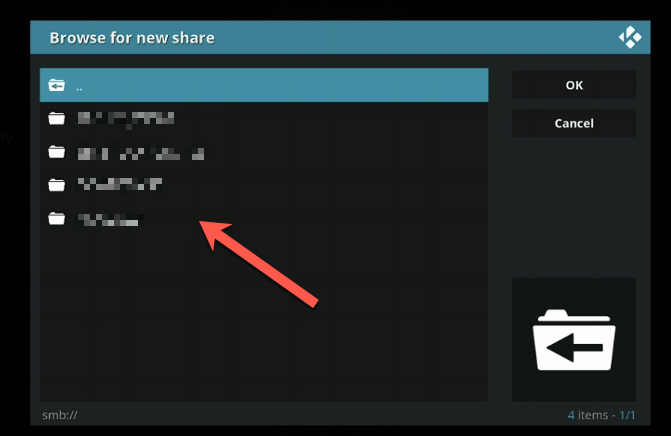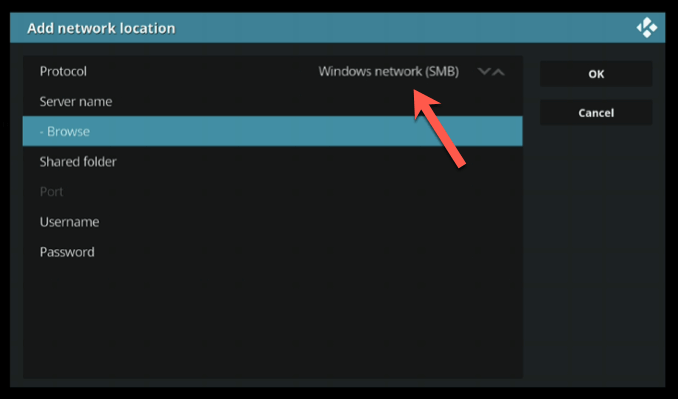Windows 기반 장치로서 Xbox는 일반적인 Windows PC와 많은 공통점이 있습니다. Xbox는 스트리밍 게임, 미디어 콘텐츠 공유 등의 기능을 갖춘 Windows PC와 상호 작용하는 데 가장 적합한 콘솔 중 하나입니다. 원활한 멀티미디어 환경을 원한다면 Xbox와 Windows PC를 결합하는 것이 좋습니다.
올바른 네트워크 설정 만 있으면 Xbox를 PC에 쉽게 연결할 수 있습니다. 동일한 네트워크에 두 기기가 모두 필요하며 콘텐츠를 스트리밍하려면 이더넷 연결 이 선호됩니다. Xbox를 Windows PC에 연결하는 방법을 알고 싶다면 다음을 수행해야합니다.
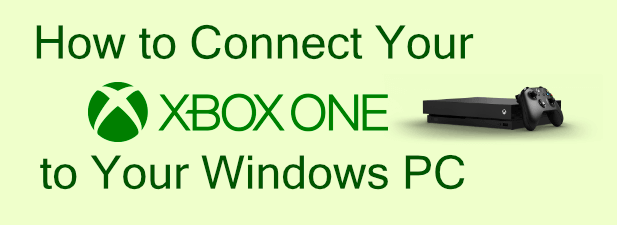
Xbox 앱을 사용하여 Windows PC에 Xbox 연결
Xbox Console Companion앱을 사용하면 Windows PC에서 Xbox One 본체를 완전히 제어 할 수 있습니다. Xbox를 시작 또는 종료하고, 로컬 네트워크 연결을 통해 Xbox 게임을 PC로 스트리밍하고, 게임을 설치 또는 제거하고, Xbox 게임 친구와 채팅 할 수 있습니다.
Xbox Console Companion 앱은 두 서비스를 추가로 통합하려는 Microsoft 계획의 일환으로 모든 Windows PC에 설치됩니다. 로컬 사용자 계정 가있는 경우 앱을 사용하려면 Microsoft 계정을 사용하여 로그인해야합니다. 기존 Microsoft 계정 사용자는 앱이 자동으로 로그인하는 것을 확인해야합니다.
Xbox 앱이 Microsoft 계정에 연결되어있는 동안에는 Xbox에 자동으로 연결되지 않습니다. 수동으로 연결해야합니다. 이렇게하려면 PC에서 Xbox 앱의 왼쪽 메뉴에있는 연결아이콘을 누릅니다.
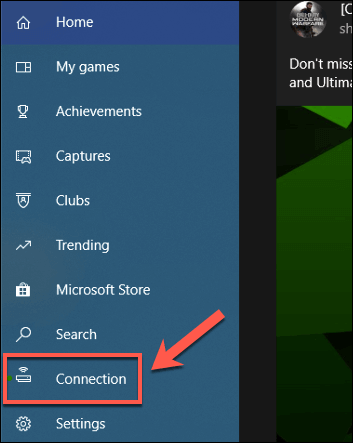 Xbox One에 연결
Xbox One에 연결창에서 오른쪽 상단의
장치 추가아이콘을 클릭합니다.
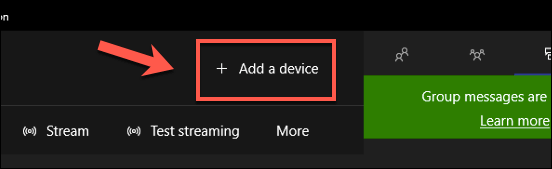 Windows는 Xbox One 본체를 자동으로 검색합니다. 감지되면 연결버튼을 누릅니다. 이 작업을 수동으로 수행해야하는 경우 제공된 상자에 Xbox의 IP 주소를 입력 한 다음 연결을 눌러 연결합니다.
연결할 수없는 경우 Xbox 설정에서 스트리밍 연결을 허용해야 할 수 있습니다. 이렇게하려면 Xbox 설정을 열고 장치 및 스트리밍>장치 연결으로 이동합니다. 스트리밍으로 재생 허용, 다른 장치로 게임 스트리밍 허용및 이 Xbox에 로그인 한 프로필에서만설정이 선택 또는 활성화되어 있는지 확인합니다.
Windows는 Xbox One 본체를 자동으로 검색합니다. 감지되면 연결버튼을 누릅니다. 이 작업을 수동으로 수행해야하는 경우 제공된 상자에 Xbox의 IP 주소를 입력 한 다음 연결을 눌러 연결합니다.
연결할 수없는 경우 Xbox 설정에서 스트리밍 연결을 허용해야 할 수 있습니다. 이렇게하려면 Xbox 설정을 열고 장치 및 스트리밍>장치 연결으로 이동합니다. 스트리밍으로 재생 허용, 다른 장치로 게임 스트리밍 허용및 이 Xbox에 로그인 한 프로필에서만설정이 선택 또는 활성화되어 있는지 확인합니다.
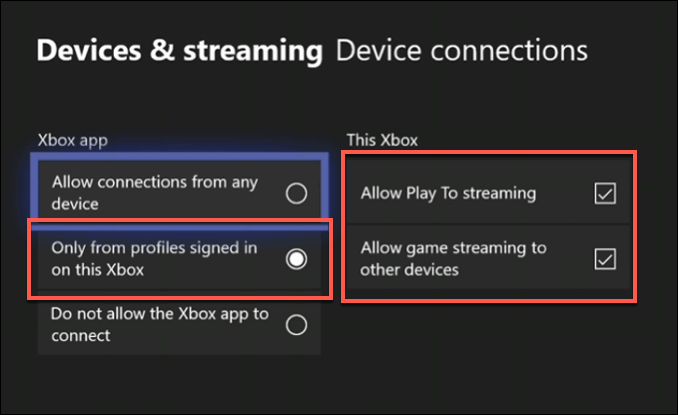 Xbox가 추가되면 연결탭에 표시됩니다. 여기에서 스트림을 눌러 Xbox 전원을 켜거나 끄고, 현재 열려있는 게임 또는 앱을보고, 스트리밍 품질을 테스트하거나, Xbox를 PC로 스트리밍 할 수 있습니다.
Xbox가 추가되면 연결탭에 표시됩니다. 여기에서 스트림을 눌러 Xbox 전원을 켜거나 끄고, 현재 열려있는 게임 또는 앱을보고, 스트리밍 품질을 테스트하거나, Xbox를 PC로 스트리밍 할 수 있습니다.
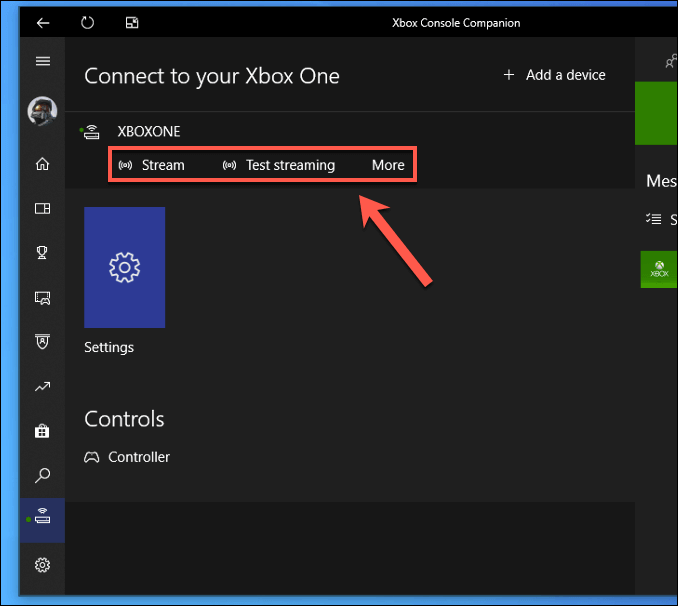
Xbox 게임을 Windows PC로 스트리밍
다음의 연결탭에서 Xbox 게임을 PC로 스트리밍 할 수 있습니다. Xbox 본체 도우미앱.
연결탭에서
스트림버튼을 눌러 Xbox 스트리밍을 시작합니다. PC에 하나의 콘솔.
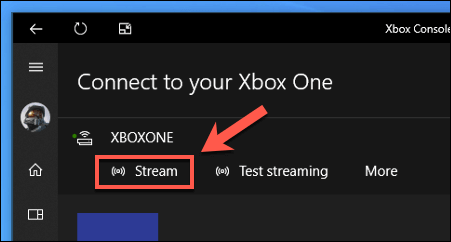 스트림을 설정했으면 Xbox One 컨트롤러를 PC에 연결할지 여부를 결정해야합니다. 또는 Xbox에서 계속 작동하십시오. Xbox가 조금 더 떨어져 있으면 PC에 연결하는 것이 좋습니다. 계속할 준비가되면 계속을 누릅니다.
스트림을 설정했으면 Xbox One 컨트롤러를 PC에 연결할지 여부를 결정해야합니다. 또는 Xbox에서 계속 작동하십시오. Xbox가 조금 더 떨어져 있으면 PC에 연결하는 것이 좋습니다. 계속할 준비가되면 계속을 누릅니다.
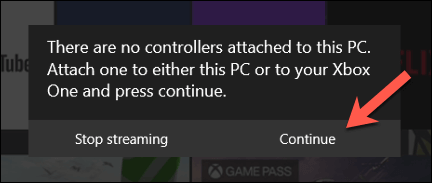 Xbox 컨트롤러를 사용하여 평소처럼 Xbox One 메뉴를 탐색 할 수 있습니다. . 내 게임 및 앱메뉴에서 게임을 선택하세요.
Xbox 컨트롤러를 사용하여 평소처럼 Xbox One 메뉴를 탐색 할 수 있습니다. . 내 게임 및 앱메뉴에서 게임을 선택하세요.
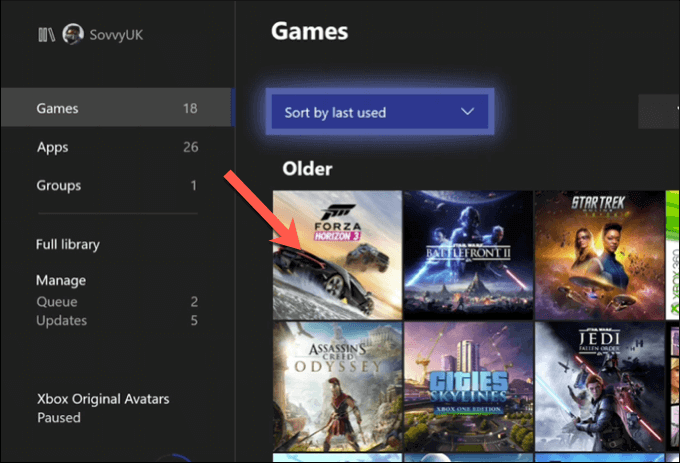
Microsoft 영화 및 TV를 사용하여 미디어 콘텐츠를 Xbox로 스트리밍
대부분의 사용자는 게임 플레이상의 이유로 Xbox를 PC에 연결하고 제어하는 데 관심이있을 수 있지만 PlayTo를 사용하여 다른 미디어 콘텐츠를 Xbox로 스트리밍 할 수 있습니다. 특색. 이렇게하면 다른 PlayTo 지원 앱이 Windows에서 Xbox로 (또는 그 반대로) 콘텐츠를 스트리밍 할 수 있습니다.
In_content_1 all : [300x250] / dfp : [640x360]- >
먼저 PlayTo 스트리밍이 활성화되어 있는지 확인해야합니다. 이렇게하려면 Xbox 설정을 열고 장치 및 스트리밍>장치 연결으로 이동하여 스트리밍으로 재생 허용설정이 활성화되어 있는지 확인합니다.
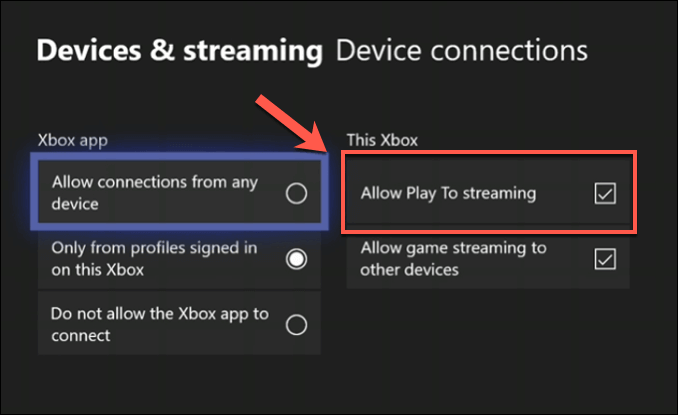 Windows
Windows설정에서 (시작 메뉴를 마우스 오른쪽 버튼으로 클릭하고
설정을 눌러 액세스)
장치를 누릅니다. >블루투스 및 기타 기기>블루투스 또는 기타 기기 추가.
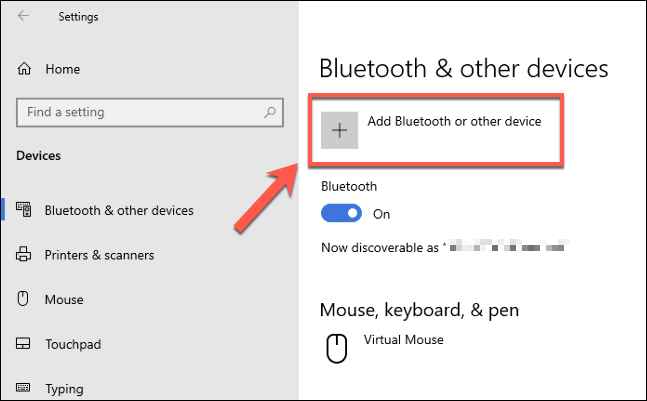 검색 프로세스가 완료되면 장치 추가메뉴의 목록에서 Xbox One 본체를 선택합니다.
검색 프로세스가 완료되면 장치 추가메뉴의 목록에서 Xbox One 본체를 선택합니다.
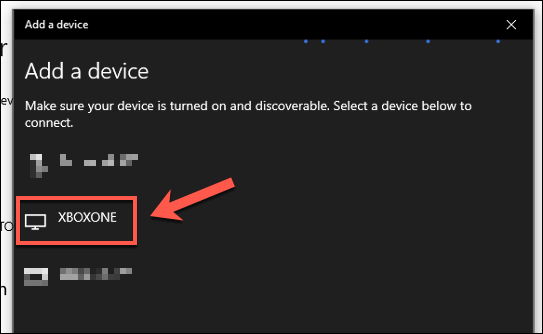 Windows가 연결이 설정되었음을 확인합니다. 확인하려면 완료를 클릭합니다.
Windows가 연결이 설정되었음을 확인합니다. 확인하려면 완료를 클릭합니다.
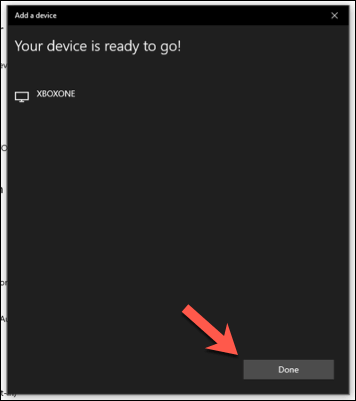
이제 Microsoft 영화 및 TV미디어 앱에서 콘텐츠를 스트리밍 할 수 있습니다. 이 기능이 작동하려면 Xbox와 PC에 동일한 앱이 설치되어 있어야합니다.
영화 및 TV 앱에서이 작업을 수행하려면 콘텐츠를 재생하는 동안 재생 표시 줄의 오른쪽 하단에있는 점 3 개 메뉴 아이콘을 누릅니다. . 옵션 메뉴에서 기기로 전송을 클릭합니다.
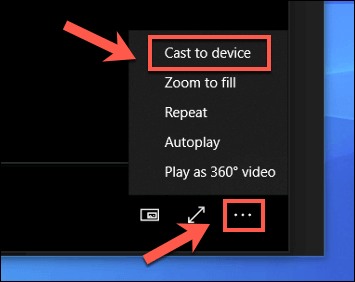 연결
연결메뉴에서 연결된 Xbox One 본체. Xbox에서 영화 및 TV 앱이 열리고 PC에서 콘텐츠를 스트리밍하여 재생할 수 있습니다.
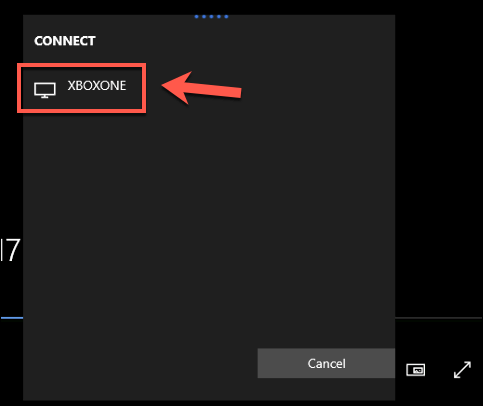
Kodi를 사용하여 미디어 콘텐츠를 Xbox로 스트리밍
대체 미디어 앱을 사용하고 싶다면 Kodi 와 같은 앱을 Xbox에 설치할 수 있습니다. Kodi는 Windows PC 또는 기타 네트워크 연결 스토리지 장치에서 네트워크 공유에 액세스하는 기능을 포함하여 모든 범위의 미디어 재생 옵션을 지원합니다.
Windows에서는 모든 미디어를 공유 할 수 있습니다. 폴더를 마우스 오른쪽 버튼으로 클릭하고 속성을 눌러. 공유탭에서 공유를 클릭하여 폴더를 공유하고 다음 창에서 사용자 계정을 선택했는지 확인합니다.
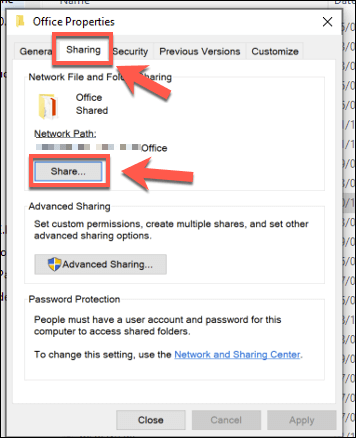 Xbox의 Kodi에서 Windows에서 사용하는 SMB 프로토콜을 사용하여 네트워크 공유를 활성화해야합니다. 이렇게하려면 설정>부가 기능>내 부가 기능>가상 파일 시스템을 열고 SMB 지원 (libsmb2)옵션을 선택하세요.
Xbox의 Kodi에서 Windows에서 사용하는 SMB 프로토콜을 사용하여 네트워크 공유를 활성화해야합니다. 이렇게하려면 설정>부가 기능>내 부가 기능>가상 파일 시스템을 열고 SMB 지원 (libsmb2)옵션을 선택하세요.
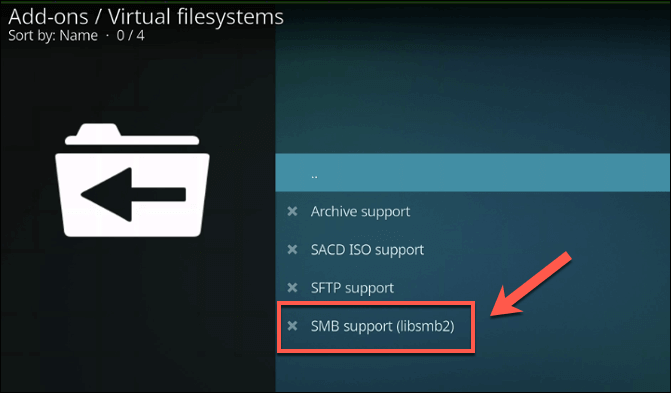 플러그인 옵션 창에서 활성화를 눌러 플러그인을 활성화합니다.
플러그인 옵션 창에서 활성화를 눌러 플러그인을 활성화합니다.
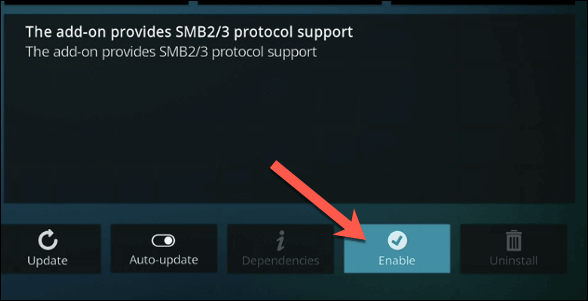 SMB 포함 활성화하면 Kodi의 설정>파일 관리자메뉴에서 Windows 네트워크 공유에 액세스 할 수 있습니다. 여기에서 소스 추가를 누릅니다.
SMB 포함 활성화하면 Kodi의 설정>파일 관리자메뉴에서 Windows 네트워크 공유에 액세스 할 수 있습니다. 여기에서 소스 추가를 누릅니다.
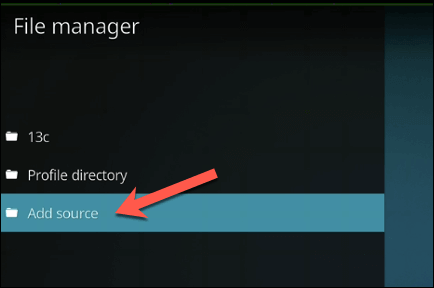 파일 소스 추가
파일 소스 추가창에서
찾아보기
새 공유 찾아보기창에서
Windows 네트워크 (SMB)를 선택합니다.
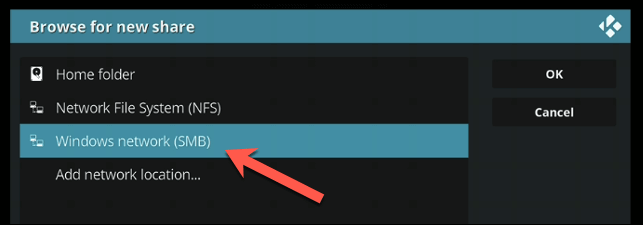 A 네트워크 장치 목록이 나타납니다. 여기에 나열된 PC를 찾은 다음 확인을 클릭하기 전에 옵션 목록에서 네트워크 공유를 선택합니다.
A 네트워크 장치 목록이 나타납니다. 여기에 나열된 PC를 찾은 다음 확인을 클릭하기 전에 옵션 목록에서 네트워크 공유를 선택합니다.
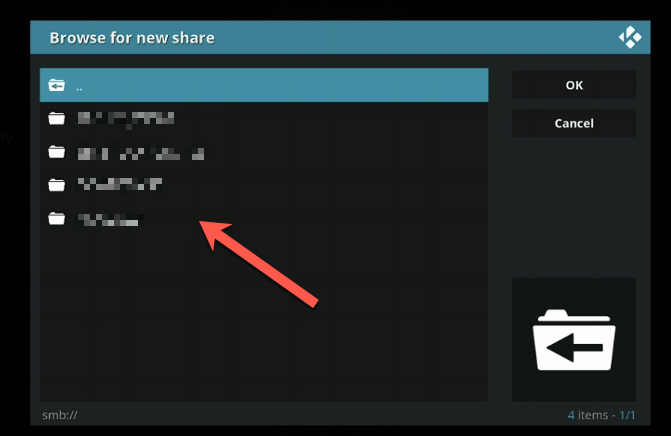 연결할 사용자 이름과 비밀번호는 대신 네트워크 위치 추가를 선택합니다. 프로토콜드롭 다운 메뉴에서 Windows 네트워크 (SMB)를 선택한 다음 제공된 옵션을 사용하여 위치, 사용자 이름 및 비밀번호를 선택합니다.
연결할 사용자 이름과 비밀번호는 대신 네트워크 위치 추가를 선택합니다. 프로토콜드롭 다운 메뉴에서 Windows 네트워크 (SMB)를 선택한 다음 제공된 옵션을 사용하여 위치, 사용자 이름 및 비밀번호를 선택합니다.
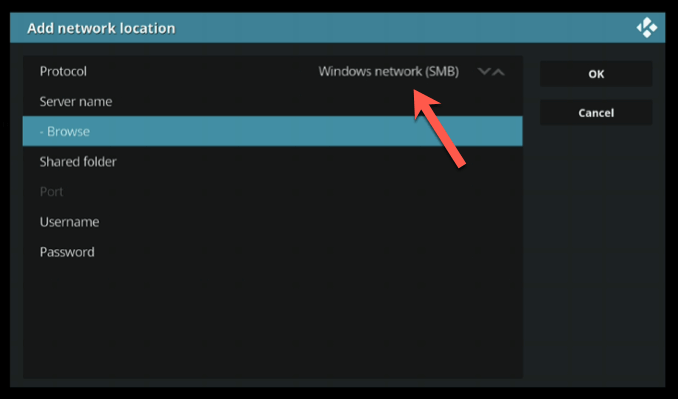
Kodi 설정에 공유가 추가되면 Kodi 홈 화면의 다양한 미디어 카테고리 (예 : 동영상>파일) 아래에 표시됩니다. 여기에서 PC에서 Xbox로 재생할 미디어 파일을 선택할 수 있습니다.
Windows PC에서 Xbox Gameplay
이제 방법을 알았습니다. Xbox를 Windows PC에 연결하면 두 장치의 멀티미디어 기능을 최대한 활용할 수 있습니다. Xbox 앱을 사용하면 PC에서 Xbox를 스트리밍하고 제어 할 수있을뿐만 아니라 PC에서 Xbox로 다른 유형의 미디어 콘텐츠를 다른 방식으로 스트리밍 할 수 있습니다.
클래식 게임 팬을 위해 Xbox는 구형 Xbox 콘솔의 경우 훌륭한 하위 호환성 와 함께 컨트롤러를 선택하는 완벽한 변명입니다. Xbox Game Pass 의 구독자 인 경우 PC에서 Game Pass 게임 플레이 도 가능하며 Microsoft 계정에서 공유 된 액세스 권한이 있습니다.
관련 게시물: